Как поменять местоположение на компьютере: Поиск — WebMoney Wiki
Как изменить свое местоположение в Google Chrome
Застрял и нужна помощь?
Поговори с человеком
Это руководство научит вас, как изменить местоположение в Google Chrome. Подмена вашего местоположения может помочь вам получить доступ к цензуре.
Замечания: Если ваш компьютер использует Wi-Fi, убедитесь, что Bluetooth выключен. Если вы используете локальную сеть, убедитесь, что Wi-Fi и Bluetooth выключены.
Mac, ПК и Linux: подменяйте свое местоположение расширением браузера ExpressVPN
Сайты, использующие геолокацию HTML5, могут видеть ваше реальное местоположение, даже когда вы подключены к VPN. Самый простой способ подменить ваше местоположение в Google Chrome – использовать Расширение браузера ExpressVPN, доступно для ПК, Mac и Linux.
Узнайте, как настроить расширение браузера ExpressVPN и как использовать его для подмены своего местоположения в Chrome.
Вариант Linux №2. Подмена вашего местоположения через настройки Chrome + VPN
Сначала подключитесь к желаемому VPN-местоположению.
- Решите, каким вы хотите, чтобы ваше поддельное местоположение было (например, Токио).
- Подключите приложение ExpressVPN к выбранному местоположению (см. Инструкции для Windows и Mac)..
- В Chrome попал Ctrl + Shift + I (Windows) или Cmd + Option + I (Mac), чтобы открыть Chrome Developer Tools.
- Хит Esc, затем выберите датчиков опция в левой боковой панели.
- На новой вкладке используйте этот инструмент, чтобы найти точную широту и долготу места VPN, которое вы выбрали выше.. Введите место, которое вы хотите затем скопируйте координаты.
- Вернитесь в Инструменты разработчика и введите найденные координаты.
- Обновите страницу.
- Проверьте, что ваше местоположение изменилось.
Замечания: Убедитесь, что вы держите панель инструментов разработчика открытой, пока пытаетесь подделать ваше местоположение. В противном случае Chrome не переопределит вашу геолокацию.
В противном случае Chrome не переопределит вашу геолокацию.
Вариант 3 для Linux: подменяйте свое местоположение сторонним плагином Chrome + VPN
Сначала подключитесь к желаемому VPN-местоположению через VPN.
- Решите, каким вы хотите, чтобы ваше поддельное местоположение было (например, Токио).
- Подключите приложение ExpressVPN к выбранному местоположению (см. Инструкции для Windows и Mac)..
- В Chrome посетите Интернет-магазин Chrome и добавить Расположение Охрана расширение для вашего браузера Chrome.
- После установки нажмите Значок расширения Location Guard в вашем браузере.
- Выбрать Параметры. Это откроет меню опций в новой вкладке.
- В левом меню нажмите Фиксированное местоположение.
- Перетащите маркер местоположения, чтобы соответствовать местоположению VPN, которое вы выбрали выше.
- Закройте вкладку меню параметров и вернитесь на веб-страницу, к которой вы хотите получить доступ. Обновите страницу и нажмите Значок расширения Location Guard в вашем браузере.
- В списке параметров выберите Установить уровень для [имя веб-страницы].
- Выбрать Использовать фиксированное местоположение и закройте меню расширений.
- Проверьте, что ваше местоположение изменилось. Возможно, вам придется обновить страницу снова.
Sorry! The Author has not filled his profile.
Как вручную установить местоположение в Google Chrome
Телефоны получают все новые функции. Благодаря встроенному GPS и другим полезным инструментам, они могут использовать более или менее точное местоположение для приложений и инструментов веб-сайта.
Обычно это не относится к ноутбукам и настольным ПК, где доступ к местоположению обычно определяется на основе Вашего IP-адреса. Это, как правило, «достаточно близко», если Вы находитесь в крупном городе, но за его пределами большинство веб-сайтов считают, что я примерно в 150 километров от того места, где я на самом деле.
Если Вам нужны точные и конкретные данные о местоположении для отправки в веб-инструменты, то основные браузеры позволяют вручную установить Ваше местоположение на определенную долготу и широту. Если веб-сайт, запрашивающий Ваше местоположение, вызывает новый API-интерфейс HTML 5 Geolocation вместо того, чтобы пытаться определить его на основе Вашего IP-адреса, Вы получите гораздо более релевантный результат.
Откройте страницу, которая хочет узнать Ваше местоположение. (Вот Вам хороший пример, если Вам нужна страница для практики.) Нажмите Ctrl + Shift + I в Windows или Chrome OS или Cmd + Option + I на macOS.
В нижней части панели нажмите кнопку с тремя точками слева от вкладки «Console», а затем нажмите кнопку «Sensor».
В разделе «Geolocation» выберите «Custom location».
Теперь укажите свое местоположение на основе широты и долготы. (Если Вы не знаете их наизусть, то вот простой инструмент для этой цели). Перезагрузите страницу, разрешите доступ к местоположению во всплывающем окне, и Вы увидите отметку на карте с выбранным Вами местоположением.
Естественно, Вы можете установить поддельное местоположение с помощью этого инструмента, и это может быть предпочтительнее, в зависимости от Вашего уровня доверия к данному сайту. Как правило, установка чего-то «достаточно близкого» к Вашему городу или почтовому индексу позволит достичь желаемых результатов.
Обратите внимание, что, к сожалению, нет способа установить постоянное местоположение в Chrome (или, по-видимому, в любом другом крупном настольном браузере). Это означает, что Вам нужно будет пройти описанный Выше процесс, когда Вам нужно точное местоположение.
Как изменить геолокацию на компьютере
Зачастую пользователь сталкивается с ситуацией, когда сайт того или иного сервиса запрашивает информацию о его географических координатах. На их основе сервис предоставляет пользователю актуальные данные. Как сменить/зафиксировать местоположение на ПК при поиске в Google?
Зачастую пользователь сталкивается с ситуацией, когда сайт того или иного сервиса запрашивает информацию о его географических координатах. На их основе сервис предоставляет пользователю актуальные данные.
На их основе сервис предоставляет пользователю актуальные данные.
Для того, чтобы изменить геолокацию на компьютере, необходимо знать некоторую информацию, которая поможет послужить для пользователя ценной подсказкой. Мы расскажем, как сменить местоположение и открыть доступ к запрещенным сайтам. Чтобы максимально удобно пользоваться интернетом и просматривать любимые видео на любых страницах и контентах.
Основа и понятие о геолокации
Можно изменить данные о внутреннем местоположении или внешнем. Например. Чтобы изменить внутреннее местоположение достаточно зайти в сетевые настройки и указать, новый айпи адрес.
Чтобы изменить собственное местоположение в локальной сети, необходимо будет повозится с настройками. Так как данное айпи дает пользователю провайдер, который предоставляет услуги интернета. Также стоит знать что ip адрес может быть динамическим и статистическим. Статический является всегда постоянным и помогает пользователю подключаться к интернету. Динамический адрес может постоянно меняться, но при этом в паутину могут входить сразу несколько человек под одним адресом.
Правила изменения ip адреса в локальной сети?
Для того, чтобы изменить ip адрес необходимо, зайти на компьютере в центр управления сетями и общим доступом, в новом окне следует выбрать подпункт меню – изменение параметров адаптера. Позже необходимо выбрать значок подключение к сети, а также открыть его свойства.
Откроется новое окно в нем следует выбрать данный подпункт ««TCP/IPv4»», а после нажать на кнопку свойства. В окне появится множество подпунктов, необходимо поставить галочку возле «Использовать следующий IP-адрес», а также ввести необходимые данные и сохранить их нажав на кнопку «Ок». Данные рекомендации по смене геолокации предложены для виндовс 7, но если решитесь поменять на другой версии, отличия в названиях и ход действий будут незначительные.
Правила изменения геолокации в интернете
Для того, чтобы скрыть собственное местонахождением можно воспользоваться сразу несколькими способами.
1. Анонимайзерами.
2. Специализированными программами.
3. Браузерами в которых есть расширения позволяющие анонимно просматривать запрещенные страницы, а также не передавать собственные данные.
Анонимайзеры
Данное приложение – считается онлайн приложением, которое помогает анонимно посещать любые сайты и контент. Для того, чтобы активировать анонимайзер нужно ввести желаемый юрл и после запустить его к работе. На сегодняшний день предлагается множество вариантов анонимайзеров, они есть бесплатные и платные, также в некоторых приложениях можно выбирать страну из которой производится вход в интернет.
Браузеры расширения
К любому из популярных и известных браузеров разработчики придумали расширения, позволяющие скрыть данные , а также имеющие огромное положительное влияние. Так как дают возможность посещать заблокированные страницы и просматривать желаемый контент. Например, в гугле можно анонимно заходить просматривать страницы, для этого следует нажать кнопку “войти как инкогнито”, в яндексе и опре следует нажать кнопку “турбо”. После активации программы вся информация будет проходить через прокси-сервер, при этом айпи адрес будет сохранятся настоящий.
Специализированные программы
Для того, чтобы изменить геолокацию качественно и ее никто не мог отследить, следует обратиться к помощи специализированных программ, которые чаще всего продаются в платном контенте, но есть пару бесплатных программ, которые можно протестировать. Одной из программ является Hotspot Shield и SafeIP. Для того, чтобы протестировать программу ее необходимо скачать. Установить на ПК. Открыть ярлык и нажать кнопку «подключиться».
Как изменить местоположение на андроид?
Не менее необходимым является скрыть собственное местоположение выходя в интернет через телефон. Для того, чтобы замаскировать собственное местоположение стоит воспользоваться приложением Hola Fake GPS location. Данное приложение работает в фоновом режиме и если после его активации производить действия или делать снимки. То на них будут фиксироваться иные данные о местонахождении.
То на них будут фиксироваться иные данные о местонахождении.
Для того, чтобы получать доступ в интернете и открывать любые двери стоит воспользоваться сменой геолокации и читать, а также прослушивать любую информацию. невзирая на запреты и введения правил, запрещающих видеть контент и пользоваться им.
Как отключить или подделать ваше местоположение в Chrome, Firefox и Internet Explorer
Современные браузеры, включая Chrome, Firefox и Internet Explorer, теперь включают службы геолокации, основанные на браузере. Это попытка найти вас по вашему IP, wi-fi или сетевому расположению. Он используется по нескольким причинам, включая добавление местоположения в ваши твиты или обновления в Facebook, или для определения местоположения на карте. Возможно, вы захотите скрыть или подделать этот IP-адрес из-за проблем с конфиденциальностью, и это не так уж сложно сделать.
Что такое геолокация?
Геолокация — это технология, которая определяет ваше местоположение на планете и связывает ее с вашим веб-браузером (или другим приложением). Несколько сервисов работают для предоставления услуг определения местоположения в вашем веб-браузере. Одним из них является служба Google, которая просматривает ваш IP-адрес и информацию о подключенной сети и сопоставляет ее с известными местоположениями. Microsoft запускает другой аналогичный сервис. Apple использует внутреннюю службу CoreLocation, чтобы найти вас в различных службах. Геолокация имеет много полезных приложений, но она также имеет некоторые серьезные последствия для конфиденциальности.
Отключение геолокации
Отключить функции определения местоположения в любом браузере довольно легко. Когда вам впервые предоставляется возможность разрешить или запретить размещение в Firefox, вы можете отключить его прямо из этого меню. Если вы уже разрешили это, перейдите в настройки конфигурации, набрав about: config в окне вашего браузера. Найдите параметр geo.enabled и дважды щелкните по нему, чтобы установить для него значение «false».
В Google Chrome настройки находятся в
-> Параметры -> Под капотом -> Настройки контента -> Расположение:
Установите параметр «Не разрешать сайтам отслеживать мое физическое местоположение», чтобы отключить геолокацию в Chrome.
В Internet Explorer 9 вы также можете отключить службы определения местоположения. Зайдите в настройки Интернета -> Конфиденциальность. Выберите «Никогда не разрешать веб-сайтам отслеживать ваше физическое местоположение».
Подделка вашего местоположения
Самый простой браузер, чтобы подделать ваше местоположение — это Firefox. На самом деле, есть расширение для браузера, которое называется именно Geolocater (sic).
Загрузите и установите Geolocater и перезапустите браузер. Чтобы настроить его, вы должны войти в меню «Инструменты», поэтому щелкните правой кнопкой мыши в верхней части браузера и включите меню файлов, чтобы получить доступ к конфигурации.
Когда вы запускаете его, вы должны добавить новое местоположение и указать имя, чтобы сохранить его. Найдите или найдите место, которое вы хотите установить, введите имя в поле справа и нажмите кнопку, которая выглядит как воздушный змей с галочкой, чтобы сохранить его.
В следующий раз, когда вы перейдете на веб-сайт, на котором включена геолокация, вы сможете изменить местоположение, которое вы хотите отправить им, а затем «Поделиться», чтобы подделать ваше местоположение.
Есть и другая альтернатива, которая работает как в Firefox, так и в Chrome, но вам нужно будет отредактировать файлы, чтобы это произошло.
Эти сервисы геолокации работают, запрашивая файл у Google, который затем сообщает ваше местоположение в формате JSON. Чтобы подделать это в Firefox, вы можете создать файл на вашем компьютере с таким текстом:
{"location":{"latitude":48.861426,2.338929,"longitude":2.338929, "accuracy":20.0}}Вы можете найти это местоположение, найдя его в Картах Google или любой другой программе карт, которая поддерживает Широту и Долготу. Карты Google генерируют ссылку, которая выглядит следующим образом:
Карты Google генерируют ссылку, которая выглядит следующим образом:
http://maps.google.com/?ie=UTF8&ll=48.861426,2.338929&spn=0.011237,0.027874&z=16
В этом случае первое число является широтой, а второе — долготой.
Вы можете поместить это в простой текстовый файл на вашем компьютере, а затем обновить настройку Firefox в about: config с именем geo.wifi.uri, указав расположение на вашем компьютере. В Windows это будет выглядеть примерно так:
file:///C:/Users/Username/Documents/location.txt
Убедитесь, что в каталоге есть пробелы, чтобы заменить их на% 20 для правильного кодирования. Перезапустите Firefox, и ваше местоположение покажет обновленную информацию.
Местоположение отключено — но вы все еще можете отслеживать
Несмотря на то, что службы определения местоположения были отключены или фальсифицированы, большая часть информации о том, где вы находитесь, отправляется только через Интернет. Ваш IP-адрес может сузить ваше местоположение до вашей страны и, возможно, даже города, в котором вы находитесь. Просто имейте в виду, что, если вы не используете VPN, ваше местоположение все еще можно отслеживать на основе этой информации.
Вы можете использовать прокси, чтобы скрыть свое местоположение. Когда ваш прокси-сервер Firefox отказывается подключаться
вот как это исправить:
Изображение предоставлено: tranchis
Как изменить местоположение GPS на iPhone
В настоящее время многие люди ищут способ изменить местоположение GPS на своем iPhone. Поскольку компания Apple выпустила iOS10, в настоящее время ни один официальный инструмент не поддерживает взлом iOS10. Как завершенный инструмент управления контентом для устройств iOS, iTools теперь может помочь пользователям iOS легко изменить местоположение GPS.
iTools может управлять содержимым устройств iOS. Он также может передавать и создавать резервные копии практически всего на ваших устройствах iOS, включая музыку, фотографии, контакты, файлы, видео и приложения. iTools совместим со всеми устройствами iOS, включая iPhone любых моделей, iPad и iPod. И его можно установить как на компьютер с Windows, так и на Mac. iTools сопровождает развитие устройств iOS со времен iPhone3. Это помогло более чем 10 миллионам пользователей iOS управлять своими устройствами iOS более простым и разумным способом.
iTools совместим со всеми устройствами iOS, включая iPhone любых моделей, iPad и iPod. И его можно установить как на компьютер с Windows, так и на Mac. iTools сопровождает развитие устройств iOS со времен iPhone3. Это помогло более чем 10 миллионам пользователей iOS управлять своими устройствами iOS более простым и разумным способом.
Теперь iTools имеет функцию «виртуального расположения» как для версии Windows, так и для Mac. Это действительно хорошая новость, потому что независимо от того, используете ли вы компьютер Windows или компьютер Mac, вы можете загрузить соответствующую версию iTools и использовать ее для изменения местоположения GPS на iPhone.
Многие пользователи iOS любят использовать iTools для изменения местоположения по GPS, так как это очень практично в повседневной жизни. Например, вы можете лучше узнать место, прежде чем поехать туда; Иногда вы можете обмануть своих друзей или коллег фиктивным местоположением; Некоторые люди используют эту функцию, чтобы приходить на работу; Другие люди используют его, чтобы играть в такие игры, как Pokemon Go.
Загрузите пробную версию iTools (iTools для окон, iTools для Mac ). Если вы хорошо относитесь к iTools, пожалуйста, не стесняйтесь покупать лицензию на нашем официальном сайте здесь.
Как изменить местоположение GPS на iPhone с помощью iTools?
Step1:
После успешного подключения вашего iPhone к iTools на компьютере вы увидите интерфейс ниже:
Нажмите «Панель инструментов» в строке меню, вы увидите кнопку «виртуальное местоположение» на интерфейсе:
Step2:
Нажмите кнопку «Виртуальное местоположение». Введите местоположение в текстовом фрейме, нажмите «переместить сюда», и вы будете расположены в этом месте.
Вы можете даже имитировать ходьбу в этом месте после нажатия режима ходьбы.
Step3:
Если вам нужно закончить виртуальное местоположение и вернуться в свое реальное местоположение.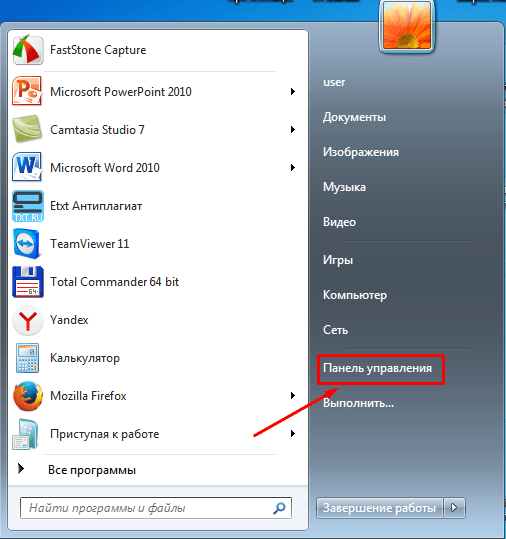 Нажмите «остановить симуляцию».
Нажмите «остановить симуляцию».
Подводя итог, iTools — это простой и быстрый способ изменить местоположение GPS на iPhone. Независимо от того, что вы хотите делать с этой функцией «виртуального местоположения» iTools, она определенно удовлетворит вас. Кроме того, iTools также является идеальным инструментом управления контентом для вашего устройства iOS. Вы можете использовать его для резервного копирования или переноса содержимого с iOS на компьютер более простым и разумным способом. Поделитесь этим со своими друзьями, которым также нужны iTools, если вам нравятся наши iTools.
Любые другие проблемы для iTools во время вашей работы, пожалуйста, перейдите к нашей обслуживание клиентов для решений.
Узнайте больше о thinkskysoft и iTools, пожалуйста, нажмите здесь.
Как изменить региональные настройки
Ваша учетная запись в Твиттере привязана к стране проживания. Сведения о стране помогают настроить для вас Твиттер, а также могут влиять на то, какой контент мы можем вам показывать. Ваша страна также позволяет определить, достаточно ли вам лет, чтобы пользоваться услугами Твиттера в вашей стране. Просматривать и изменять региональные настройки можно в настройках учетной записи на сайте twitter.com и в приложениях «Твиттер для iOS» и «Твиттер для Android».
Согласно Политике конфиденциальности Твиттера, если вы живете в США, ваша информация контролируется компанией Twitter, Inc., расположенной по адресу 1355 Market Street, Suite 900, San Francisco, CA 94103 U.S.A (США). Если вы живете за пределами США, оператором ваших персональных данных является ирландская компания Twitter International Company, зарегистрированная по адресу One Cumberland Place, Fenian Street, Dublin 2 D02 AX07 Ireland (Ирландия). Несмотря на это, только вы контролируете публикацию своих твитов и другого контента в Твиттере и несете за нее ответственность, как указано в условиях предоставления услуг и правилах Твиттера.
Как Твиттер определяет мои региональные настройки?
Когда вы заходите в Твиттер, мы можем получать сведения о вашем местоположении, такие как ваш IP-адрес, информация о вашем точном местоположении на основании показаний GPS или сведения из беспроводных сетей связи либо вышек сотовой связи, рядом с которыми находится ваше устройство.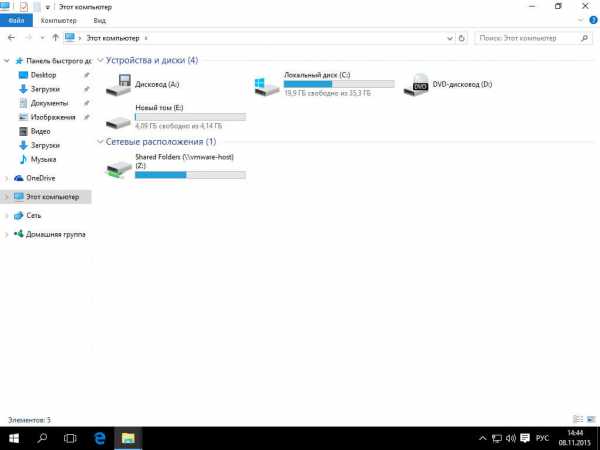 Мы используем информацию о вашем местоположении для определения региональных настроек вашей учетной записи с учетом стран, в которых мы предоставляем свои услуги. Если нам не удалось привязать ваше местоположение к одной из этих стран, по умолчанию будут установлены региональные настройки для США.
Мы используем информацию о вашем местоположении для определения региональных настроек вашей учетной записи с учетом стран, в которых мы предоставляем свои услуги. Если нам не удалось привязать ваше местоположение к одной из этих стран, по умолчанию будут установлены региональные настройки для США.
Как изменить свои региональные настройки?
Чтобы изменить региональные настройки:
- Откройте раздел Ваша учетная запись.
- Нажмите Сведения об учетной записи, введите пароль и выберите Страна.
- Выберите нужную страну в раскрывающемся списке.
- Нажмите Принять и продолжить.
В чем отличие между сведениями о местоположении в профиле и региональными настройками?
Местоположение в профиле является частью общедоступного профиля учетной записи, и его не обязательно указывать. Сведения о местоположении в профиле предназначены для самовыражения, они позволяют показать миру, кто вы такой.
Региональные настройки относятся к закрытой информации. Сведения о стране помогают настроить Твиттер с учетом ваших предпочтений, а также могут определять, какой контент мы можем вам показать.
Персонализация профиля – Zoom Центр справки и поддержки
Обзор
Ваш профиль Zoom позволяет обновлять информацию о пользователе, в том числе ваше имя, идентификатор персональной конференции, адрес электронной почты и т. д. Часть этой информации видна другим пользователям учетной записи, например, ваше имя, отдел и должность.
Некоторые настройки может изменить только владелец или администратор учетной записи.
Настройки профиля
Чтобы получить доступ к своему профилю Zoom, войдите на веб-портал Zoom и нажмите Профиль. Вы можете просмотреть и изменить следующие настройки:
Изображение профиля. Чтобы добавить или изменить изображение профиля, нажмите Изменить, а затем измените область обрезки текущего изображения или загрузите новое. Вы можете также удалить свое изображение профиля, нажав Удалить.
Вы можете также удалить свое изображение профиля, нажав Удалить.
Имя. Чтобы изменить имя, нажмите Редактировать справа. Вы также можете добавить другую информацию профиля, в том числе Телефон, Отдел, Должность, Организацию и Местоположение.
Ваше изображение профиля, имя, телефон, отдел, должность и местоположение будут видны другим пользователям при наведении курсора на ваше изображение профиля в клиенте Zoom для ПК. Если у вас есть прямые номера Zoom Phone, они будут автоматически отображаться в разделе Прямые номера. Ниже приведен пример информации профиля, доступной другим пользователям:
№ учетной записи. Номер вашей учетной записи указан под вашим именем. Он может понадобиться вам при обращении в службу поддержки Zoom, так как он позволит нам быстрее найти вашу учетную запись.
Идентификатор персональной конференции. Нажмите Редактировать справа, чтобы изменить свой идентификатор персональной конференции или проверить опцию Использовать идентификатор персональной конференции для мгновенных конференций.
Персональная ссылка. Если у вас есть платная лицензия для учетных записей «Бизнес» или «Образование», здесь можно задать персональную ссылку. Нажмите Персонализировать справа, чтобы задать новую или отредактировать существующую персональную ссылку.
Адрес электронной почты входа в систему. Нажмите Редактировать справа, чтобы изменить адрес электронной почты и пароль, используемые для входа в систему. Если у вас нет опции Редактировать или вам нужны дополнительные инструкции, см. дополнительную информацию об изменении адреса электронной почты.
Тип пользователя и Функции. Отображает тип лицензии и назначенные вам дополнительные тарифные планы. Нажмите ?, чтобы получить дополнительную информацию о каждой лицензии или функции.
Отображает тип лицензии и назначенные вам дополнительные тарифные планы. Нажмите ?, чтобы получить дополнительную информацию о каждой лицензии или функции.
Максимальное число. Отображает максимальное количество участников конференции и вебинара (если применимо). Чтобы изменить это число, вам нужно приобрести и назначить другие лицензии.
Язык. Нажмите Редактировать, чтобы изменить язык по умолчанию на веб-портале Zoom.
Группа пользователей. Отображает группы пользователей, в которые вы были определены владельцем или администратором учетной записи.
Дата и время. Нажмите Редактировать, чтобы изменить часовой пояс, формат даты и формат времени.
Примечание. Если у вас есть лицензия Zoom Phone, эта настройка будет также использоваться для Zoom Phone. Убедитесь, что вы задали верный часовой пояс, так как эта настройка повлияет на вашу историю вызовов, записи, сообщения голосовой почты и часы работы.
Интеграция календаря и контактов. Нажмите Подключиться к службе календарей и контактов, чтобы начать процесс интеграции контактов Google, Office365 или Exchange в Zoom.
Пароль входа в систему. Нажмите Редактировать, чтобы изменить пароль, используемый для входа в систему.
Ключ организатора. Нажмите Показать, чтобы просмотреть свой ключ организатора, и Редактировать, чтобы изменить его.
Устройство входа. Нажмите Выйти из системы для всех устройств, чтобы выйти из системы на всех настольных или мобильных устройствах. Вам нужно будет сменить свой пароль после выхода из системы на более старых версиях Zoom. Эта функция может быть полезной, если вы потеряли устройство, на котором установлен Zoom и выполнен вход в систему.
Как подделать ваше местоположение в Google Chrome
youtube.com/embed/iQzZg2npytY?version=3&rel=1&showsearch=0&showinfo=1&iv_load_policy=1&fs=1&hl=en-US&autohide=2&wmode=transparent» allowfullscreen=»true» sandbox=»allow-scripts allow-same-origin allow-popups allow-presentation»/>
Google Chrome отслеживает ваше местоположение по нескольким причинам. Совместное использование вашего местоположения позволяет браузеру получать полезную информацию с сайтов, облегчая вам поиск вещей, которые вам нужны поблизости (например, доставка еды). Многие бизнес-сайты собирают данные о местоположении посетителей в маркетинговых целях или для того, чтобы узнать, привлекает ли конкретная рекламная кампания читателей из определенной части мира.
Независимо от причин потребности в информации, Google Chrome (среди других браузеров) отслеживает геолокацию компьютера, планшета или смартфона, на котором он работает.
Существует столь же широкий спектр причин, по которым вы можете заблокировать Chrome от отправки отчетов о местоположении или, что еще лучше, заставить его выдавать неправильное местоположение. Возможно, вы захотите убедить веб-сайт в том, что вы находитесь в регионе, где у него есть лицензия, например, на показ определенных телепрограмм или фильмов.
Вы можете захотеть, чтобы на вкладке «Местные новости» в Новостях Google рассказывались истории из другого города, чем тот, в котором вы живете. Возможно, вы просто хотите распечатать несколько навигационных указаний из Карт Google для предстоящей поездки в Париж и не хотите постоянно менять местоположение.
Какой бы ни была причина, по которой вы хотите установить другое местоположение в Chrome, есть много способов сделать это. В этой статье вы узнаете, как подделать свое местоположение в Google Chrome; но сначала давайте узнаем, как Chrome может определить, где вы находитесь.
Как Chrome узнает, где вы находитесь?
Существует несколько различных методов, с помощью которых Chrome (или любая другая программа на вашем компьютере или смартфоне) может определить ваше местоположение. Поскольку Chrome работает на смартфонах, планшетах и компьютерах, эта информация применима ко всем этим трем основным платформам.
Поскольку Chrome работает на смартфонах, планшетах и компьютерах, эта информация применима ко всем этим трем основным платформам.
GPS
Все современные смартфоны и большинство планшетов включают оборудование, которое может взаимодействовать с сетью спутников глобальной системы позиционирования (GPS), которые вращаются вокруг нашей планеты.По состоянию на февраль 2020 года в группировке GPS имеется 31 действующий спутник, которые обращаются вокруг Земли дважды в день. Каждый из этих спутников содержит мощный радиопередатчик и часы и постоянно передает текущее время на спутнике на планету внизу.
Приемник GPS, который может быть частью смартфона, планшета или даже ноутбука или настольного ПК, принимает сигналы от нескольких спутников GPS, независимо от того, какие спутники в настоящее время вращаются над Землей достаточно близко к приемнику.Затем приемник вычисляет относительную силу и временные метки для всех спутников и оценивает, где он должен быть на поверхности планеты.
Система способна обеспечить точность до одного фута, но более реалистично, GPS потребительского уровня, такой как в смартфоне, обеспечит местоположение в пределах десяти или двадцати футов от «реального» местоположения. Chrome, как и любая другая программа на смартфоне или планшете, имеет доступ к этой информации GPS о местоположении и будет использовать ее для определения вашего местоположения.
WiFi
Каждая точка доступа к беспроводной сети или маршрутизатор транслирует нечто, называемое идентификатором базового набора услуг (BSSID), который представляет собой идентификационный токен, который указывает на идентичность этого маршрутизатора или точки доступа в сети. BSSID сам по себе не содержит информации о местоположении. Ваш маршрутизатор не знает, где он находится в физическом мире; он знает только свой IP-адрес.
Итак, как можно узнать местонахождение BSSID? Поскольку информация о BSSID является общедоступной, каждый раз, когда кто-то со смартфоном подключается к маршрутизатору, в базу данных Google вносится запись, которая коррелирует местоположение этого смартфона по GPS во время подключения и BSSID, с которым разговаривал смартфон.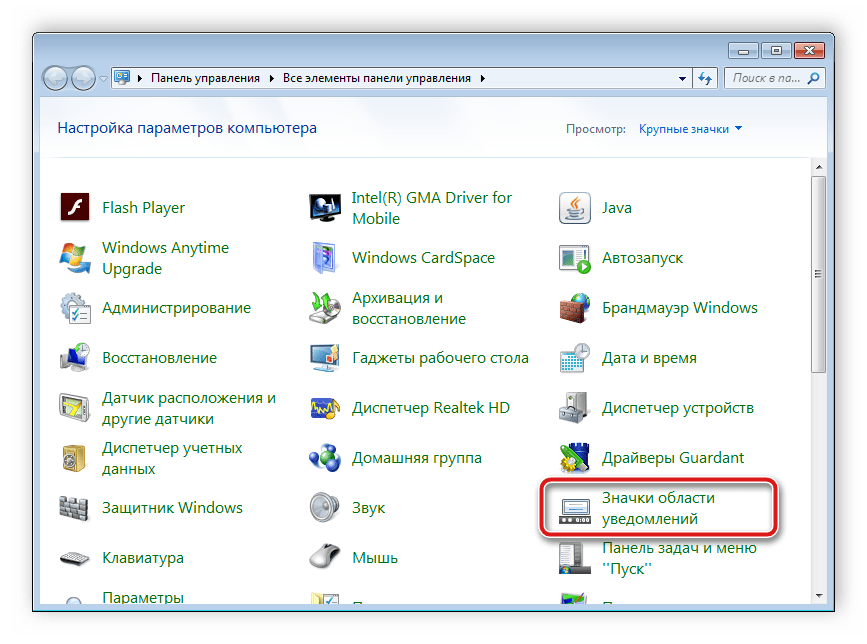
Со временем была создана огромная база данных корреляций BSSID / геолокации. Хотя это не идеально, если Chrome подключен к маршрутизатору, он может использовать BSSID этого маршрутизатора, чтобы очень быстро и легко найти свое физическое местоположение с помощью API геолокации HTML5.
IP-адрес
Если ничего не помогает, Google Chrome получает доступ к IP-адресу вашего компьютера. IP-адрес или адрес интернет-протокола — это числовая метка, которая присваивается каждому устройству в компьютерной сети.Проще говоря, это больше похоже на почтовый адрес, но с длинными двоичными числами.
Хотя IP-адрес является точным, когда речь идет о вашем местоположении в архитектуре Интернета, эта архитектура лишь схематично связана с географическими областями. Однако интернет-провайдеры создают грубую корреляцию между диапазонами IP-адресов и конкретными регионами страны. Другими словами, автоматический запрос к вашему интернет-провайдеру с запросом физического местоположения вашего компьютера, как правило, возвращает результат, который, если он не идеален, значительно лучше, чем ничего.В Соединенных Штатах местоположение, сгенерированное с помощью IP-адреса, будет соответствовать тому, в каком штате вы находитесь, и, вероятно, будет соответствовать тому, в каком городе.
Вы можете проверить это самостоятельно, посетив Поиск IP-адреса и введя свой IP-адрес. В зависимости от того, какой компьютер или устройство вы используете, эта страница также покажет вам информацию о местоположении, которую он имеет для вас на основе вашего Wi-Fi-соединения или данных GPS.
Как можно обмануть эти методы определения местоположения?
Теперь, когда мы знаем, как Chrome узнает, где вы находитесь, как мы можем заставить его думать, что вы находитесь где-то еще?
Отключить доступ к GPS
Один из способов имитировать свое местоположение — отключить функции GPS на смартфоне или планшете, чтобы Chrome не имел доступа к информации.Если вы заходите на веб-сайт в Chrome и видите небольшое предупреждение в своем браузере, в котором говорится, что «1234567. com хочет знать ваше местоположение» или соответствующие слова, это означает, что используется API геолокации HTML 5.
com хочет знать ваше местоположение» или соответствующие слова, это означает, что используется API геолокации HTML 5.
Нажатие «Заблокировать» в этом всплывающем окне каждый раз может раздражать. Чтобы отключить совместное использование местоположения в Google Chrome и навсегда заблокировать это всплывающее окно, выполните следующие действия:
- Щелкните значок меню справа от панели инструментов. Это ряд из трех вертикальных точек.
- В раскрывающемся списке щелкните Настройки .
- Прокрутите вниз до Конфиденциальность и безопасность , затем щелкните Параметры сайта .
- Щелкните Местоположение .
- Включите Ask перед нажатием кнопки .
- Нажмите значок корзины рядом с веб-сайтами, если вы хотите запретить определенным сайтам доступ к вашему местоположению.
Теперь веб-сайты не смогут получить доступ к вашему местоположению. Однако, если вы используете мобильный телефон, Chrome по умолчанию будет иметь доступ к вашему IP-адресу.У вас нет выбора, использовать ли ваш IP-адрес для вашего поиска. Однако для данных GPS вы можете либо отказаться от доступа к приложению, чтобы оставить GPS полностью выключенным.
Если вы не уверены, важно ли ваше местоположение в браузере, нажмите здесь, чтобы узнать, насколько хорошо ваше устройство может отслеживать ваше местоположение. Разрешите приложению доступ к данным о местоположении, и ваше местоположение должно появиться на карте в центре экрана.
Подделка вашего местоположения в браузере
Другой способ заблокировать веб-сайты от видения вашего местоположения — подделать его.Фальсификация вашего местоположения в Chrome не позволит вам получить доступ к Hulu из-за пределов США, но позволит вам видеть региональные новости или статический веб-контент, который вы обычно не видите. Если вы хотите получить доступ к веб-сайтам с географической привязкой, вам нужно будет использовать метод VPN, описанный ниже.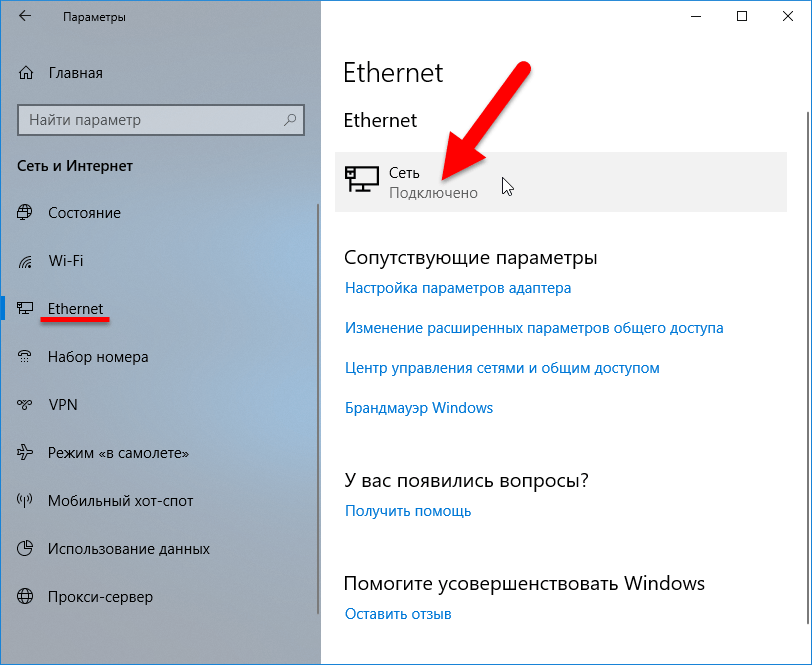
Вы можете подделать свое местоположение в самом браузере или использовать VPN. Подделка в Chrome носит временный характер, и вам придется делать это каждый раз, когда вы открываете новый сеанс браузера. Но он выполняет свою работу.Чтобы подделать ваше местоположение на рабочем столе Google Chrome.
- Перейдите на этот сайт и скопируйте произвольный набор координат. Перетащите красный значок в любое место, и в поле над ним появятся Широта и Долгота.
- Откройте Google Chrome на своем устройстве.
- Нажмите Alt + Shift + I на ПК или CMD + Option + I на Mac, чтобы получить доступ к инструментам разработчика.
- Выберите трехточечное меню в правом верхнем углу панели.
- Выбрать Дополнительные инструменты и Датчики .
- Изменить Геолокацию с на Другое .
- Добавьте координаты Lat и Long , которые вы скопировали ранее, в поля под Геолокация .
- Обновите веб-страницу.
Вы можете проверить настройки, открыв Google Maps. Вместо того, чтобы показывать ваш дом или последнее известное местоположение, он должен сосредоточиться на позиции, отмеченной теми координатами, которые вы установили. Вы не можете исправить это навсегда, и вам придется выполнять указанные выше действия для каждого нового сеанса браузера, который вы открываете.В остальном это работает как шарм.
Подделать свое местоположение в Google Chrome очень просто и подойдет для большинства вещей, которые вы, возможно, захотите делать в Интернете. Вы можете использовать тот же принцип, если используете Firefox, Opera и другие основные браузеры. Синтаксис меню может немного отличаться, но вы должны в этом разобраться.
Подделайте свое местоположение с помощью расширения Chrome
Вы можете вручную изменять свое местоположение в течение всего дня, но не будет ли проще просто установить расширение для браузера, которое сделает это за вас? Войдите в Location Guard, бесплатное расширение Chrome, которое позволяет добавлять «шум» к вашему местоположению в Chrome, чтобы защитить вашу конфиденциальность.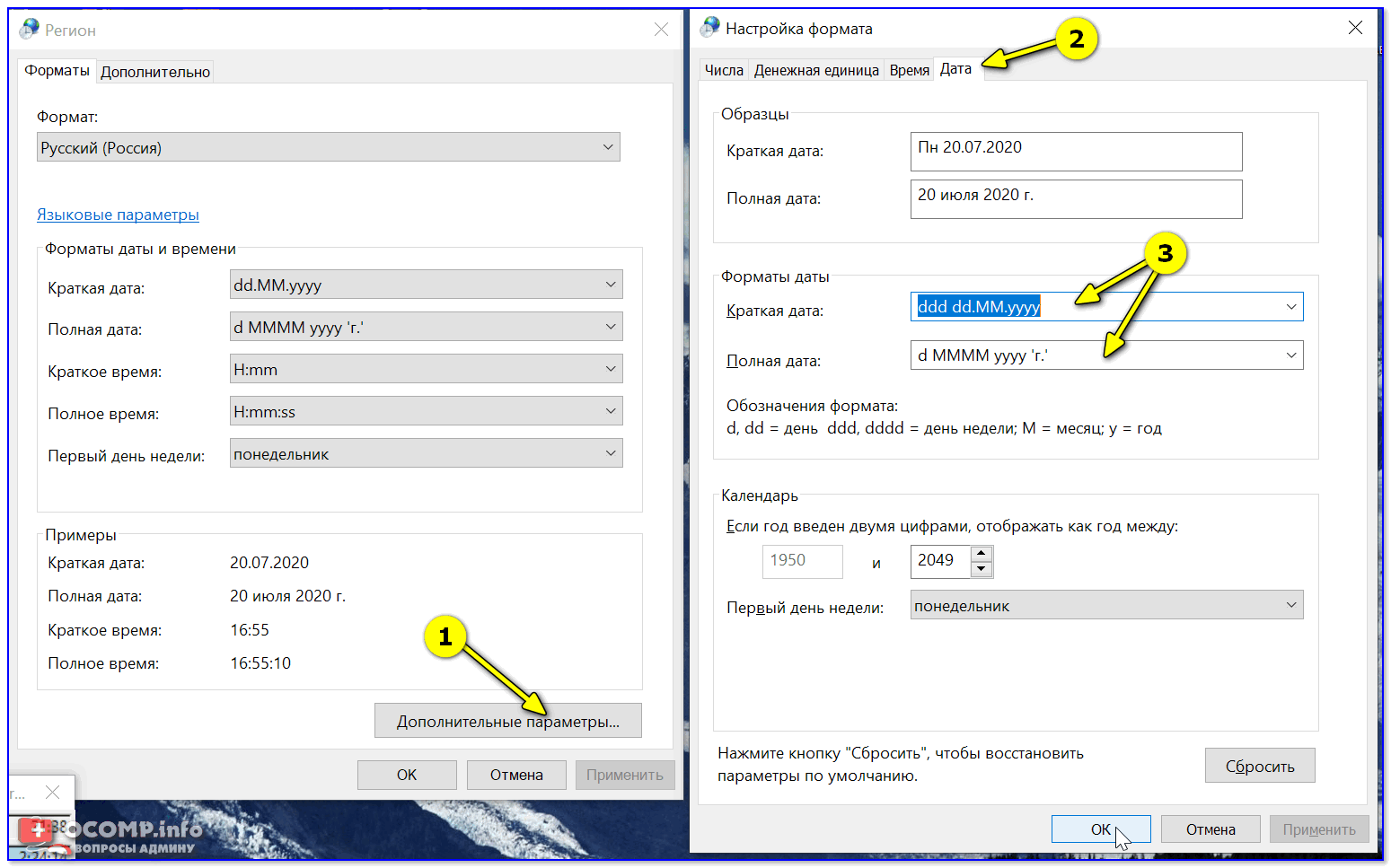 Location Guard позволяет вам получить преимущество «достаточно хорошей» геолокации (например, получать местные новости и погоду для нужной части вашего штата), добавляя определенное количество «шума» к вашему истинному местоположению. Это смещение означает, что ваше реальное местоположение не может быть определено, только ваш общий регион.
Location Guard позволяет вам получить преимущество «достаточно хорошей» геолокации (например, получать местные новости и погоду для нужной части вашего штата), добавляя определенное количество «шума» к вашему истинному местоположению. Это смещение означает, что ваше реальное местоположение не может быть определено, только ваш общий регион.
Location Guard позволяет вам установить любой из трех уровней конфиденциальности, при этом более высокие уровни увеличивают «отстой» в вашем местоположении. Вы можете настроить параметры для каждого веб-сайта, чтобы ваше приложение для знакомств могло получать очень точную информацию, а ваша программа чтения новостей — наименее точная.Вы также можете установить фиксированное вымышленное местоположение.
Подделать свое местоположение с помощью VPN
Безусловно, лучший способ подделать свое местоположение — использовать VPN. Это не только постоянное решение, но и дополнительное преимущество в виде шифрования всего веб-трафика и предотвращения слежки со стороны правительства и интернет-провайдеров. Есть много хороших VPN-сервисов, но нашим фаворитом по-прежнему остается ExpressVPN, один из лучших и самых премиальных VPN-сервисов на рынке сегодня. ExpressVPN не только позволит вам изменить и подделать свое местоположение в Chrome, но и обеспечит надежную команду поддержки, поддержку приложений и устройств практически для всех платформ под солнцем, а также лучший региональный прорыв Netflix, который мы видели из всех VPN на сегодняшний день. , это очевидный выбор для тех, кто хочет инвестировать в отличный VPN.
VPN не позволят вам указать ваше точное местоположение так, как это позволяют приложения для подделки GPS, но они могут упростить изменение вашего общего местоположения в городе или стране, назначив вам новый IP-адрес. Для тех, кто пытается обмануть своих друзей, заставляя думать, что они рядом с ними, это может быть не лучший инструмент, но для тех, кто пытается обойти региональные блокировки для контента и других уловок, требующих новых местоположений в вашем браузере, с помощью VPN.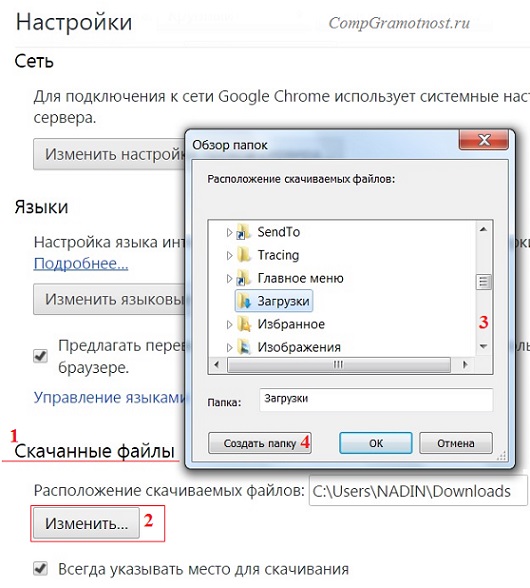 идеально.
идеально.
Как мы уже говорили выше, есть несколько причин рекомендовать для этого ExpressVPN.Хотя они не единственные VPN на рынке, количество их серверов — более 3000 серверов в 160 локациях — в дополнение к приложениям для всех основных платформ под солнцем, делает его очевидным выбором для вашего выбора VPN. Возможность автоматического перевода вашего IP-адреса в любой из этих 160 местоположений очень проста. После того, как вы подключились, практически нет службы, которая бы не сообщила, что вас нет. Это включает в себя Netflix, платформу пресловутую для работы трудно убедиться, что те, подмены их местоположение IP не в состоянии получить доступ вне области контента.В наших тестах с ExpressVPN, о которых вы можете прочитать здесь, у нас не было проблем с подключением к Netflix из таких регионов, как Канада и Великобритания, для потоковой передачи фильмов, которые мы обычно не могли просматривать.
Как и большинство VPN, ExpressVPN поддерживает целый ряд различных платформ для защиты ваших данных о просмотре. В 2019 году мы не живем в мире одного устройства, и ExpressVPN гарантирует, что вы будете защищены независимо от того, какое устройство вы используете. Выделенные приложения существуют для iOS и Android в App Store и Play Store соответственно.Это позволяет вам активировать VPN на телефоне всякий раз, когда вам нужно защитить свой Интернет. Здесь представлены обычные настольные приложения с поддержкой Windows, Mac и Linux, что позволяет использовать их независимо от того, какую платформу вы используете для повседневных вычислений.
На этом поддержка устройств не заканчивается. Покрыв свой компьютер и смартфон защитой во время просмотра веб-страниц, вы также можете установить ExpressVPN на нескольких других платформах, возможно, это самое лучшее, что мы видели на сегодняшний день. Express предлагает приложения для Amazon Fire Stick и Fire Tablet, Google Chrome OS, расширения для Chrome, Firefox и Safari.Есть даже руководства по настройке и запуску VPN на PlayStation, Xbox, Apple TV или Nintendo Switch. Возможность использовать VPN на интеллектуальном потоковом устройстве — это не то, что поддерживает каждая VPN, поэтому приятно видеть, что приложение предлагает пользователям поддержку на этих платформах.
Возможность использовать VPN на интеллектуальном потоковом устройстве — это не то, что поддерживает каждая VPN, поэтому приятно видеть, что приложение предлагает пользователям поддержку на этих платформах.
Возможно, лучшая причина использовать ExpressVPN — это их служба поддержки. ExpressVPN предлагает своим клиентам круглосуточную поддержку, доступную как в чате, так и по электронной почте. Это означает, что вы сможете решать свои проблемы с Интернетом в любое время суток.Если вы готовы сделать решительный шаг с ExpressVPN, вы можете узнать их цены прямо здесь. С 30-дневной гарантией возврата денег нет причин не воспользоваться одним из лучших VPN-сервисов для подделки вашего местоположения в Интернете сегодня.
Знаете ли вы о других способах подделки вашего местоположения в Google Chrome? Расскажите нам о них ниже, если вы это сделаете!
Windows: Как установить расположение папки документов по умолчанию
Как установить расположение папки документов по умолчанию в Windows
Предупреждение!
На университетских компьютерах с операционной системой Windows документы не сохраняются автоматически на сетевой диск H :.Вместо этого по умолчанию для документов используется диск C :, который хранится только локально (без резервной копии) на компьютере.
Каждый раз, когда вы получаете новый университетский компьютер под управлением Windows, обязательно следуйте приведенным ниже инструкциям, чтобы установить папку документов по умолчанию в качестве сетевого диска H :. Невыполнение этого требования может привести к тому, что вы не сможете получить доступ к сохраненным файлам с другого компьютера или потерять данные, если ваш университетский компьютер выйдет из строя.
Windows 10
- Нажмите кнопку [Windows]> выберите «Проводник».«
- На левой боковой панели щелкните правой кнопкой мыши «Документы»> выберите «Свойства».
- На вкладке «Местоположение» введите «H: \ Docs».

- Нажмите [Применить]> Нажмите [Нет], когда будет предложено автоматически переместить все файлы в новое место> Нажмите [OK].
- Если вы считаете, что у вас есть документы, сохраненные в C: \ Docs, вы можете перейти в это место и вручную скопировать файлы на свой диск H: \.
Windows 7
Примечание:
Если вы не видите папку «Документы» в папке «Библиотеки», щелкните маленький треугольник рядом с «Библиотеками» на левой панели, чтобы развернуть папку.
- Перейдите в Windows Пуск> Открыть «Компьютер».
- Щелкните треугольник рядом с «Документы».
- Щелкните правой кнопкой мыши папку «Мои документы».
- Щелкните «Свойства»> выберите вкладку «Местоположение».
- Введите на панели «H: \ docs»> щелкните [Применить].
- В окне сообщения может появиться вопрос, хотите ли вы переместить содержимое папки в новую папку. Щелкните [Нет]. Если у вас есть файлы, сохраненные на вашем диске C :, вы можете переместить их вручную.
- Все файлы теперь по умолчанию будут сохраняться на вашем диске H :.
Примечание:
Эта настройка зависит от машины. Для преподавателей и сотрудников это означает, что вам нужно выполнить это только один раз на своем офисном компьютере. Для студентов это означает, что каждый раз, когда вы входите в систему на новом компьютере Университета Windows, вам придется изменять этот параметр, если это еще не сделал другой пользователь.
Ключевые слова: новые окна, новые компьютеры, папка Windows 10, папка Windows 7, папка документов, папка с моими документами, изменить расположение папки, изменить место сохранения, изменить место сохранения, сбросить местоположение папки, сбросить папку сохранения, сбросить папку документов, сбросить папку с моими документами, папку с документами, изменить место сохранения по умолчанию, Windows 10, Windows 7
Как указать местоположение приложений в Windows 10 и почему это полезно?
Когда вы запускаете приложение в Windows 10, вам может потребоваться место для правильного запуска приложения или для предоставления вам соответствующей информации.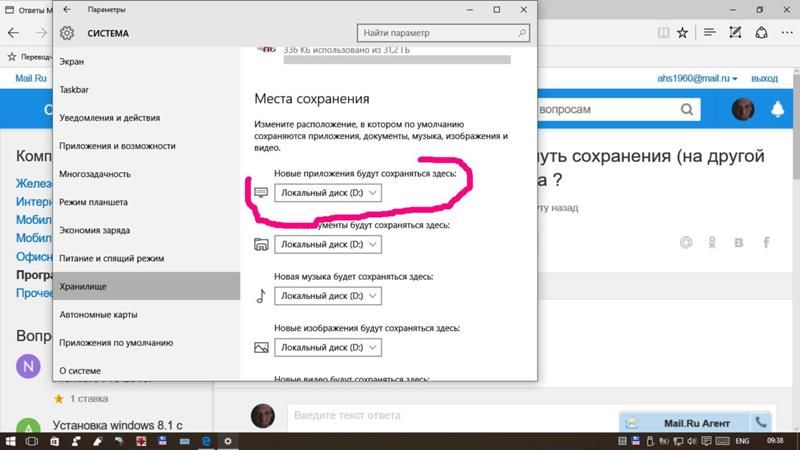 Windows 10 пытается определить местоположение вашего устройства, но может не определить его. Чтобы справиться с этими ситуациями, Windows 10 представила Местоположение по умолчанию , которое направляет приложения и службы Windows, когда Windows не может определить более точное местоположение вашего ПК. Установить местоположение по умолчанию очень просто, как вы увидите в этом руководстве:
Windows 10 пытается определить местоположение вашего устройства, но может не определить его. Чтобы справиться с этими ситуациями, Windows 10 представила Местоположение по умолчанию , которое направляет приложения и службы Windows, когда Windows не может определить более точное местоположение вашего ПК. Установить местоположение по умолчанию очень просто, как вы увидите в этом руководстве:
ПРИМЕЧАНИЕ : Установка местоположения по умолчанию в Windows 10 гарантирует, что соответствующее местоположение всегда будет доступно для ваших приложений и служб.Если у вас есть сомнения по поводу конфиденциальности данных о вашем местоположении, мы рекомендуем вам просматривать свою информацию на портале конфиденциальности Microsoft.
Как установить местоположение по умолчанию в Windows 10
Чтобы изменить местоположение по умолчанию в Windows 10, необходимо сначала открыть приложение «Настройки». Быстрый способ сделать это — щелкнуть или коснуться его кнопки в меню «Пуск» . В приложении Settings перейдите в раздел Privacy .
Откройте настройки конфиденциальности в Windows 10
В левой части окна щелкните или коснитесь Местоположение .В правой части окна Настройки прокрутите, пока не найдете раздел под названием Местоположение по умолчанию . Он сообщает вам, что «Windows, приложения и службы могут использовать это, если мы не можем определить более точное местоположение на этом компьютере» . Нажмите или коснитесь кнопки «Установить по умолчанию» .
Установить местоположение по умолчанию в Windows 10
Это действие открывает приложение Maps . В нем вы найдете диалоговое окно, в котором Windows 10 показывает вам то же сообщение об используемом местоположении по умолчанию, когда более точное местоположение не может быть обнаружено на вашем устройстве.
Щелкните или коснитесь кнопки «Установить местоположение по умолчанию» .
Установите местоположение по умолчанию в Картах для Windows 10
Все, что вам нужно сделать, чтобы установить местоположение по умолчанию, — это выбрать его на карте, ввести свой адрес или щелкнуть / коснуться местоположения из своей истории.
Введите местоположение по умолчанию в Картах для Windows 10
После того, как вы выполните любое из этих действий, Windows 10 немедленно зарегистрирует ваше новое местоположение без необходимости запрашивать какие-либо дополнительные подтверждения.
Расположение по умолчанию, установленное в Картах для Windows 10.
Как восстановить приложение Карты при появлении ошибок
Если приложение Maps не работает должным образом или было удалено с вашего ПК с Windows 10, вы получите сообщение об ошибке при нажатии кнопки Установить по умолчанию для вашего местоположения:
«Вам понадобится новое приложение, чтобы открыть это ms-default-location»
Вам понадобится новое приложение, чтобы открыть это ms-default-location
Чтобы исправить эту ситуацию, сначала проверьте и сбросьте приложение Maps .Подробнее об этой процедуре читайте в статье Как сбросить настройки приложений в Windows 10, чтобы они снова начали работать.
Если приложение Maps даже не отображается в списке приложений, это означает, что оно было удалено, и вам необходимо установить его снова. Откройте PowerShell от имени администратора и выполните следующую команду:
Get-AppxPackage -allusers * Карты * | foreach {Add-AppxPackage -register «$ ($ _. InstallLocation) appxmanifest.xml» -DisableDevelopmentMode}
Переустановите приложение Карты в Windows 10.
Если вы удалили несколько приложений Windows 10 по умолчанию, вам может потребоваться переустановить все из них, чтобы исправить ошибку.Прочтите Как переустановить все приложения Windows 10 по умолчанию с помощью PowerShell, чтобы узнать больше о том, как это сделать.
Почему полезно установить расположение по умолчанию в Windows 10?
Это законный вопрос, и ответ прост.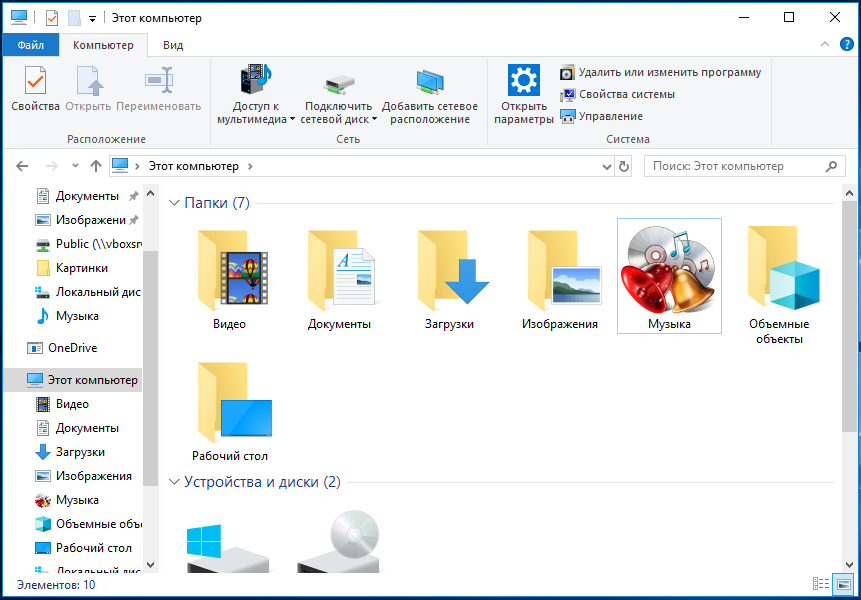 Если вы обратили внимание на шаги из предыдущего раздела этой статьи, то у вас уже есть ответ: «Windows, приложения и службы могут использовать это, когда мы не можем определить более точное местоположение на этом компьютере».
Если вы обратили внимание на шаги из предыдущего раздела этой статьи, то у вас уже есть ответ: «Windows, приложения и службы могут использовать это, когда мы не можем определить более точное местоположение на этом компьютере».
Использование местоположения по умолчанию в Windows 10
В настоящее время и Windows 10, и ваши установленные приложения могут запрашивать и использовать ваше местоположение.Они делают это, чтобы предоставить вам персонализированную информацию, зависящую от вашего местоположения. С помощью этих систем вы можете получить полезную информацию, например о ресторанах, кинотеатрах или туристических достопримечательностях рядом с вами. Когда ваше устройство с Windows 10 не может определить ваше точное местоположение, оно может вместо этого использовать местоположение по умолчанию, которое вы для него установили.
Вы установили расположение по умолчанию в Windows 10?
Установка местоположения по умолчанию для вашего ПК или устройства может быть полезна, когда Windows 10 не может определить более точное местоположение.Есть приложения, которые полагаются на ваше местоположение, чтобы предоставить вам полезную информацию. Эта актуальность приходит с компромиссом в отношении конфиденциальности ваших данных. Теперь вы знаете, как установить местоположение по умолчанию для вашего устройства с Windows 10, а также знаете, почему это может быть полезно. Вы установили расположение по умолчанию в Windows 10? Поделитесь с нами своими мыслями, написав комментарий ниже.
Изменение места для сохранения файла по умолчанию с C: Диск на P: Диск
Эта статья предназначена для пользователей, которые хотят изменить место сохранения файлов по умолчанию на компьютере под управлением Windows.Это не относится к AnyWare Desktop, поскольку диск с ограничением 10 ГБ не может быть проиндексирован.
Windows 7
- Перед изменением места сохранения по умолчанию вам сначала необходимо сделать диск P: всегда доступным в автономном режиме.

- Перейдите в меню «Пуск» > Компьютер и найдите диск P :.
- Подтвердите, что вы подключены к сети. Щелкните правой кнопкой мыши диск P :, который вы хотите сделать доступным в автономном режиме, а затем выберите Всегда доступен в автономном режиме во всплывающем меню.
- Если в контекстном меню сетевой папки / диска нет параметра «Всегда доступен в автономном режиме», возможно, вы используете версию Windows 7, которая не поддерживает автономные файлы.
- Щелкните правой кнопкой мыши параметр Documents и щелкните левой кнопкой мыши Properties во всплывающем меню.
- На странице свойств документов нажмите кнопку Включить папку , найдите диск P: и выберите диск P :. Щелкните Включить папку .
- Вернитесь в окно свойств документов, щелкните правой кнопкой мыши только что добавленный диск P: и выберите Установить как место сохранения по умолчанию во всплывающем меню; нажмите ОК , чтобы сохранить новую конфигурацию.
Windows 10
- Перейдите в меню «Пуск» > Компьютер и найдите диск P :.
- Подтвердите, что вы подключены к сети; щелкните правой кнопкой мыши диск P :, который вы хотите сделать доступным в автономном режиме, а затем выберите Всегда доступен в автономном режиме во всплывающем меню.
- Если в контекстном меню сетевой папки / диска не всегда доступен вариант автономного режима, возможно, вы используете версию Windows 10, которая не поддерживает автономные файлы.
- Щелкните правой кнопкой мыши параметр Documents и щелкните левой кнопкой мыши Properties во всплывающем меню.
- Щелкните левой кнопкой мыши вкладку Location , введите путь вашего диска P в Target Location.
 Щелкните OK , чтобы сохранить новую конфигурацию.
Щелкните OK , чтобы сохранить новую конфигурацию.
Статьи по теме
Использовать сетевые расположения на Mac
Сетевое расположение — это группа настроек для определенного сетевого порта (например, порта Ethernet, порта модема или порта беспроводной сети).Меню «Местоположение» в сетевых настройках позволяет сохранять и быстро переключаться между несколькими сетевыми местоположениями.
По умолчанию ваш Mac использует автоматическое определение местоположения, которое автоматически предоставляет настройки для любых доступных сетевых портов. (Сетевой порт, также известный как сетевой интерфейс, — это способ подключения вашего компьютера к Интернету или сети, например модем, Ethernet или карта Wi-Fi.)
Во многих случаях вы можете просто использовать по умолчанию Автоматическое местоположение без настройки дополнительных местоположений.Например, если вы используете свой ноутбук Mac с подключением к Wi-Fi как на работе, так и дома, вы можете просто использовать автоматическое определение местоположения и использовать настройки, соответствующие каждому месту.
Если вам нужно использовать один и тот же сетевой интерфейс с разными настройками, вам нужно настроить разные местоположения. Например, если вы используете свой порт Ethernet, настроенный вручную на работе, но через DHCP дома, вам необходимо изменить местоположение.
Открыть сетевые настройки для меня
Создать сетевое расположение
На Mac выберите меню «Apple»> «Системные настройки», затем нажмите «Сеть».
Открыть настройки сети для меня
Щелкните всплывающее меню Location, выберите Edit Locations, затем нажмите кнопку Add.
Введите имя расположения, затем щелкните Готово.
Введите настройки для каждого сетевого порта, который вы хотите использовать в этом месте.
Нажмите Применить.

Переключиться на другое сетевое расположение
На вашем Mac выполните одно из следующих действий:
Используйте меню Apple для переключения местоположения: Выберите меню Apple> Местоположение, затем выберите местоположение, которое вы хотите использовать .
Пункт меню «Местоположение» появляется только в том случае, если вы создали дополнительные сетевые местоположения.
Используйте настройки сети для переключения местоположения: Выберите меню «Apple»> «Системные настройки», нажмите «Сеть», щелкните всплывающее меню «Местоположение», выберите местоположение, затем нажмите «Применить».
Открыть настройки сети для меня
Удалить сетевое расположение
На Mac выберите меню Apple> Системные настройки, затем щелкните Сеть.
Открыть настройки сети для меня
Щелкните всплывающее меню «Местоположение», выберите «Изменить местоположения», затем выберите местоположение, которое вы хотите удалить.
Нажмите кнопку «Удалить», нажмите «Готово», затем нажмите «Применить».
Переименуйте сетевое расположение
На Mac выберите меню Apple> Системные настройки, затем щелкните Сеть.
Открыть настройки сети для меня
Щелкните всплывающее меню Location, затем выберите Edit Locations.
Дважды щелкните имя сетевой папки, которую вы хотите переименовать.
Введите новое имя, нажмите «Готово», затем нажмите «Применить».
Скопируйте сетевое расположение
На Mac выберите меню Apple> Системные настройки, затем щелкните Сеть.
Открыть настройки сети для меня
Щелкните всплывающее меню «Местоположение», выберите «Изменить местоположения», затем выберите местоположение, которое вы хотите скопировать.

Щелкните всплывающее меню «Действие», затем выберите «Дублировать местоположение».
Введите имя расположения, щелкните Готово, затем щелкните Применить.
Как изменить место загрузки в Windows 10, 8, 7
Изменить расположение загрузки по умолчанию на ПК
- После включения компьютера с Windows 7, 8 или Windows 10 вам нужно будет щелкнуть левой кнопкой мыши по значку на рабочем столе, который появится на начальном экране.
- Теперь, когда вы перейдете на рабочий стол, щелкните правой кнопкой мыши значок «Проводник Windows», представленный в нижнем левом углу экрана.
- Теперь в появившемся меню вам нужно будет щелкнуть левой кнопкой мыши значок «Рабочий стол».
Примечание: Вы также можете получить доступ к «Рабочему столу», дважды щелкнув (щелкнув левой кнопкой мыши) на Мой компьютер или Этот компьютер (в зависимости от версии вашей ОС), и после того, как откроется окно с «Мой компьютер», вы можете щелкните левой кнопкой мыши значок «Рабочий стол» в левой части экрана. - Теперь, после того как вы выбрали «Рабочий стол», некоторые значки будут показаны в правой части окна, и вам нужно будет дважды щелкнуть (щелкнуть левой кнопкой мыши) по папке с именем вашей учетной записи.
- В открывшейся вами папке с именем вашей учетной записи вам нужно будет щелкнуть правой кнопкой мыши по папке «Загрузки», представленной там.
- После того, как вы щелкнули правой кнопкой мыши папку «Загрузки», вам нужно будет щелкнуть левой кнопкой мыши на «Свойства».
- Теперь, когда открыто окно «Свойства», вам нужно будет щелкнуть левой кнопкой мыши на вкладке «Местоположение», представленной в верхней части этого окна.
- Теперь, когда вы выбрали вкладку «Местоположение», вы можете увидеть путь, по которому идут загружаемые элементы.
- Щелкните левой кнопкой мыши по кнопке «Переместить…» по указанному пути.

- Теперь, после того, как вы щелкнули левой кнопкой мыши по «Переместить…», вам нужно будет записать туда сам диск, на который вы хотите загрузить ваши элементы, а также в какую папку.
Примечание: Если папка, которую вы написали, не существует после того, как вы щелкнули левой кнопкой мыши по кнопке «Применить», расположенной в правом нижнем углу экрана, вас спросят, хотите ли вы создать эту папку для загрузки, и вы щелкните левой кнопкой мыши на «ОК» для подтверждения. - Появится еще одно окно «Переместить папку», в котором будет показано старое и новое место, где вам нужно будет щелкнуть левой кнопкой мыши по кнопке «Да», расположенной в правом нижнем углу экрана.
- Теперь вам нужно будет щелкнуть левой кнопкой мыши по кнопке «ОК» в окне «Свойства загрузки».
- Перейдите в новое место, где вы выбрали загрузку файлов, и проверьте, есть ли в системе Windows 7, 8 или Windows 10 папку «Загрузки».
Примечание. Перезагрузите устройство с Windows 7, 8 или Windows 10, если оно не создало папку «Загрузки» в новый каталог, и повторите попытку после включения.
Как изменить место сохранения по умолчанию в Windows 10?
Если вы предпочитаете Windows 10, вы также можете изменить место сохранения папки загрузки на странице настроек:
- Перейдите в Настройки> Система> выберите Хранилище
- Теперь нажмите на опцию «Изменить место сохранения нового контента»
- Установите предпочтительное место загрузки для каждой категории элементов.
Запустите сканирование системы для обнаружения потенциальных ошибок
Нажмите Начать сканирование , чтобы найти проблемы с Windows.Нажмите Восстановить все , чтобы исправить проблемы с запатентованными технологиями.
Запустите сканирование ПК с помощью Restoro Repair Tool, чтобы найти ошибки, вызывающие проблемы с безопасностью и замедление. После завершения сканирования в процессе восстановления поврежденные файлы заменяются новыми файлами и компонентами Windows.
После завершения сканирования в процессе восстановления поврежденные файлы заменяются новыми файлами и компонентами Windows.
Итак, теперь вы можете загружать свои файлы или программы в Windows 7, 8 или Windows 10, не беспокоясь о месте загрузки.Поделитесь своими мыслями об этой статье в комментариях ниже и не стесняйтесь перечислять свои предложения о том, что мы можем сделать, чтобы помочь вам в дальнейшем на вашем компьютере с Windows 7, 8 или Windows 10.
Кроме того, место, где сохраняется обновление Windows 10 на вашем компьютере, сложно, но для этого вы можете проверить это новое руководство здесь, где указано, где находится папка загрузки по умолчанию для версий Windows 10.
СВЯЗАННЫЕ ИСТОРИИ, ЧТО НУЖНО ПРОВЕРИТЬ:
Примечание редактора: Этот пост был первоначально опубликован в октябре 2014 года и с тех пор обновлен для обеспечения свежести и точности.
По-прежнему возникают проблемы?
Исправьте их с помощью этого инструмента:
- Загрузите этот PC Repair Tool с оценкой «Отлично» на TrustPilot.com (загрузка начинается с этой страницы).
- Нажмите Начать сканирование , чтобы найти проблемы Windows, которые могут вызывать проблемы с ПК.
- Нажмите Восстановить все , чтобы исправить проблемы с запатентованными технологиями (эксклюзивная скидка для наших читателей).
Restoro загрузили 0 читателей в этом месяце.
Как изменить местоположение с помощью VPN
Независимо от того, для чего вы собираетесь использовать свой VPN, основная предпосылка всегда останется прежней. Это возможность изменить местоположение IP-адреса вашего ноутбука, мобильного телефона — даже всего вашего маршрутизатора — в совершенно другое место.
На интернет-сленге этот процесс часто называют «гео-спуфингом», но не волнуйтесь — если не обращать внимания на жаргон компьютерных фанатов, это очень просто, и мы собираемся показать вам самый простой способ изменить местоположение с помощью VPN.
Однако стоит отметить, что при загрузке VPN вам может потребоваться небольшая плата, чтобы подписаться на полное предложение услуги. Бесплатные VPN — это хорошо и хорошо, но они просто не предлагают такой же надежности или безграничного использования.
Лучшая VPN в мире на данный момент — ExpressVPN
Из сотен рассмотренных нами VPN, ExpressVPN занимает первое место. Его чистая скорость и водонепроницаемость — отличное начало, а также огромное количество глобальных серверов и возможность адаптации к тоннам устройств и потоковых устройств.
Он также поставляется с 30-дневной гарантией возврата денег, и если вы воспользуетесь следующей ссылкой, вы можете запросить 3 месяца БЕСПЛАТНО с годовым планом.
Посмотреть сделку
Зачем мне менять местоположение моего IP-адреса?
Самая популярная причина смены местоположения — доступ к контенту с региональной привязкой. Например, некоторые из лучших американских шоу Netflix недоступны для подписчиков потокового сервиса в остальном мире, в то время как BBC iPlayer также заблокирован для граждан США.
И затем могут быть определенные спортивные события, которые вы хотите увидеть, которые просто не транслируются там, где вы живете. Если потоковая передача — ваша главная забота при использовании VPN, обязательно ознакомьтесь с нашим лучшим руководством по Netflix VPN.
Стоит отметить, что такая практика прямо противоречит условиям Netflix и других потоковых сервисов.
(Изображение предоставлено в будущем)
Как изменить местоположение с помощью VPN
Итак, как мне изменить местоположение с помощью VPN?
Хотите верьте, хотите нет, но на самом деле это самый простой способ.Просто прокрутите ниже, чтобы узнать, как изменить местоположение с помощью VPN:
- Найдите и загрузите надежный VPN — или просто отправляйтесь прямо в ExpressVPN .
- Откройте загружаемый пакет и установите его на свой компьютер.

- Когда все будет готово, откройте приложение VPN.
- Войдите в систему, указав свои данные, следуйте любым приветствиям, и вскоре вам будет предложен список VPN для подключения.
- Выберите страну, в которой ваш компьютер изменит местоположение, и нажмите соответствующую кнопку — на скриншоте выше показан мой Macbook в отпуске в Швейцарии.
- Вот и все — это может занять несколько секунд, но выбранные вами серверы VPN сделают всю работу за вас и предоставят вам новый IP-адрес.
Приведенные выше шаги относятся к компьютеру с macOS, но вы сможете выполнить аналогичный процесс в других настольных операционных системах, а также найдете приложения VPN, доступные для мобильных устройств Android и iOS. Лучшее программное обеспечение сделает это легко и приятно, поэтому нам так нравится ExpressVPN.
Что мне еще нужно сделать?
Вы можете упростить себе задачу, установив расширение VPN в свой браузер.Поскольку это самый популярный браузер в Интернете, мы опробовали и протестировали все лучших расширений Chrome VPN .
Для чего еще полезны VPN?
Много! Некоторые страны полностью цензурируют популярные веб-сайты — полный запрет Китая на Facebook и Twitter является одним из наиболее известных примеров — вот почему наше лучшее руководство по VPN для Китая очень полезно.
Или помимо потоковой передачи и доступа к приложениям, есть еще проблема безопасности — вы можете не захотеть, чтобы поисковые системы регистрировали вашу онлайн-активность.Данные, полученные в результате такого отслеживания, помогают рекламодателям нацеливать вас на то, что они считают релевантным контентом на нескольких платформах.
Хотя мы не можем дать никаких юридически обязывающих обещаний, изменения вашего местоположения с помощью VPN обычно достаточно, чтобы прикрыть вашу задницу за счет сохранения анонимности в Интернете и шифрования данных.
.

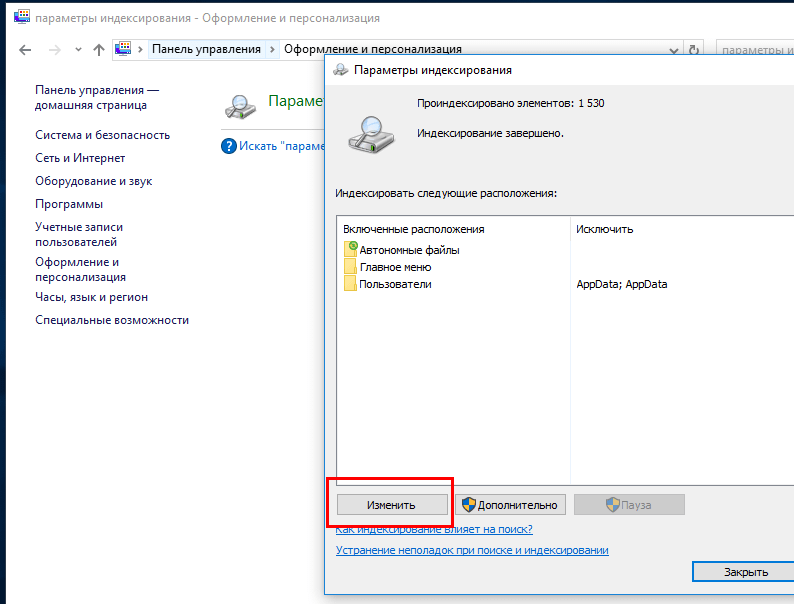
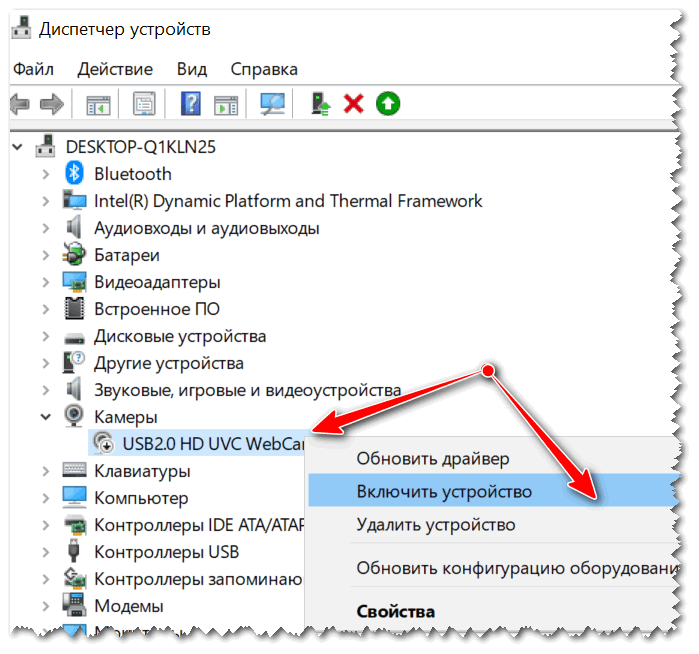
 Щелкните OK , чтобы сохранить новую конфигурацию.
Щелкните OK , чтобы сохранить новую конфигурацию.

